|
PaintShopPro
***


T173 - Lalie
***
La leçon est traduit en néerlandais par
"Kad's
design"
ICI
.
Merci Karin pour ce
beau travail
La leçon est traduit en allemand par
Kniri ICI
.
Merci Kniri pour ce
beau travail
La leçon est traduite en Anglais par
ABCDesign
ICI
.
Merci Chris et Anya pour ce
beau travail
La leçon est traduite en espagnol par SVC-Design
ICI
.
Merci Sylviane pour ce
beau travail
La leçon est traduite en portugais par Estela Fonseca
ICI
.
Merci Estela pour ce
beau travail
La leçon est traduite en italien par Byllina
ICI
.
Merci Byllina pour ce
beau travail
je serais ravie de
recevoir vos réalisations

***
Ce
tutoriel a été réalisé
dans PSP X9 mais peut être effectué dans les autres versions PSP
Ce
tutoriel est de ma création et est destiné à usage
personnel.
Si
vous désirez le partager dans un groupe, site ou
forum, il est impératif de mettre un lien vers mon
site et surtout vers ce tutoriel
Les tutoriels ou
traductions du site m'appartiennent. Il est interdit d'en copier
partie ou totalité.
***
Matériel nécessaire pour réaliser
ce tutoriel :
Tube de Cady avec son autorisation
ICI .Je l'en remercie
Masques : MaskViolette_R63.jpg/Aditascreations_mask_16.jpg
( Ouvrir et minimiser dans votre PSP)
Sélections :
Vyp_Alpha_Lalie01.Pspimage
Fournitures @Violette
***
Filtres
:
ICI
Medhi/Waby Labs/ Sorting Tiles
Toadies/Ommadan
Mura's Meister/Perspectives Tiling
AP Lignes/ Silverlining /Horizontal/Dotty grid
AAA Frame/Foto frame
Alien Skin Eye Candy 5 /Impact Perspective Shadow
***
Matériel :

***
Les
tubes sont offerts à usage personnel
Vous n'avez pas la permission de placer ces tubes
sur un autre site sans la permission du créateur
***
 |
Cette flèche pour marquer votre ligne
Clic gauche pour la déplacer
|
***
1 - Ouvrir les tubes , les
dupliquer et fermer les originaux
Placer en
premier-plan la couleur #fbf07c et en arrière-plan la couleur #ffa701
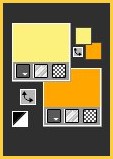
**Couleurs du tutoriels :

2
- Fichier/Nouvelle image transparente de 900 x 500 pixels
** Effets/
Medhi/Waby Labs réglages
suivants :
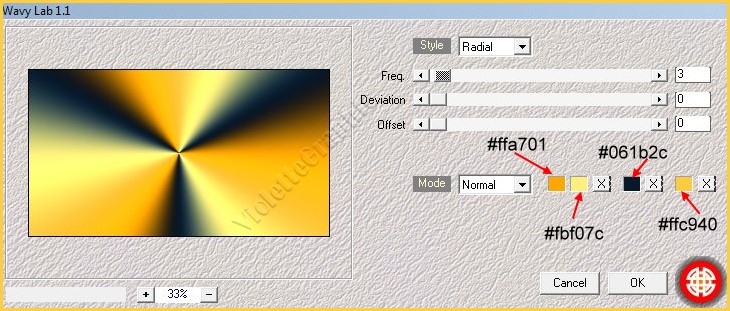
** Réglages/Flou/Flou gaussien : rayon : 50
3 - Effets/Medhi/Sorting Tiles réglages
suivants :
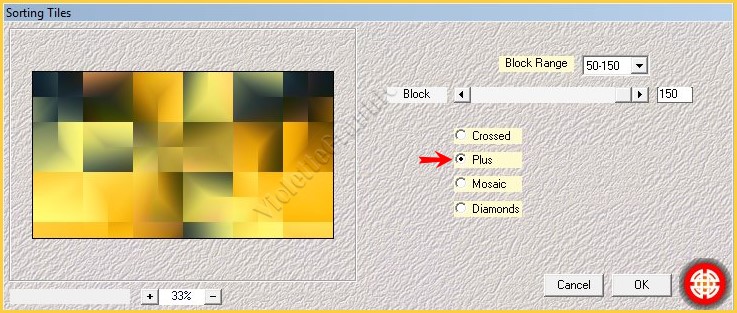
**Effets/Effets
d'image/Mosaïque sans jointure réglages suivants :
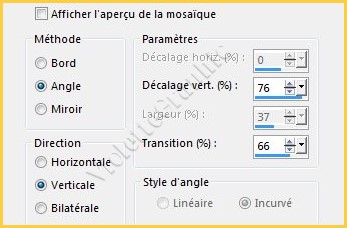
**Image/Retourner/Renverser verticalement
4 - Calques/Dupliquer
**Image/Retourner/Renverser verticalement
Mode de fusion: Recouvrement
Opacité à 44%
**Calques/Fusionner le
calque du dessous
**Effets/Effets de bords/Accentuer Davantage
**Image/Retourner/Renverser verticalement
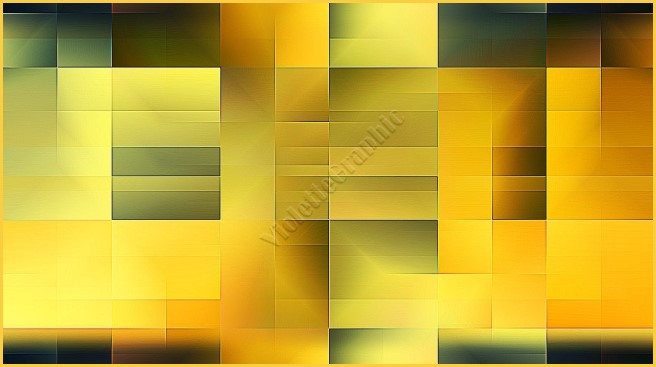
5 - Calques/Dupliquer
**Effets/Effets
d'image/Mosaïque sans jointure réglages suivants :
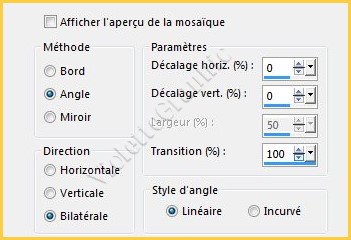
**Effets/Toadies/Ommadan réglages suivants :
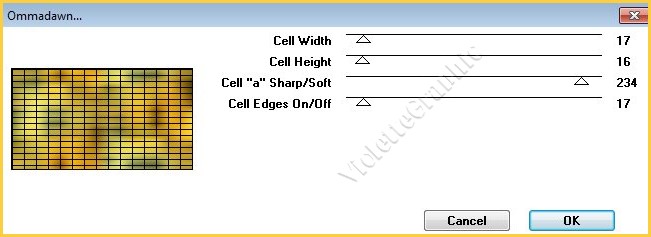
**Effets/Mura's Meister/perspectives Tiling réglages
suivants :
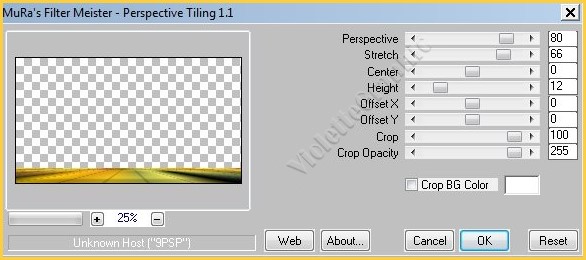
**Effets/Effets
3D/Ombre Portée
: -12/-5/40/25/couleur #000000
6 - Calques/Nouveau calque
Remplir de couleur #647c4a
** Activer le masque MaskViolette_R70.jpg
Calques/Nouveau calque de masque/à partir d'une image/Ajout d'un
masque à partir d'une image
sélectionner
le
masque MaskViolette_R70.jpg

**cocher luminance d'origine
**Dans la Palette des calques
dupliquer le calque du masque
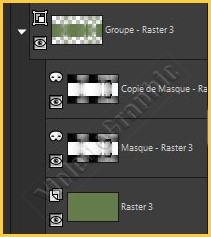
clic droit sur le calque groupe /Fusionner le groupe
7 - Sélection/Charger/Enregistrer une sélection/charger à
partir du canal alpha
Charger la sélection 1
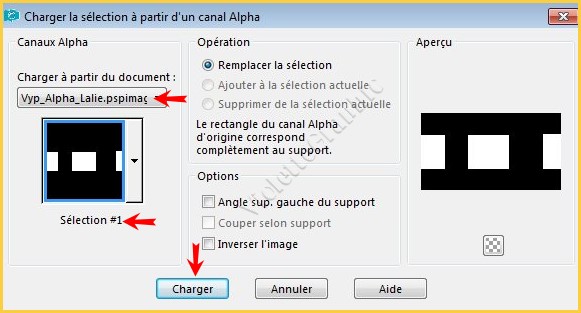
**Sélection/Transformer la
sélection en calque
**Effets/AP Lignes/ Silverlining /Horizontal réglages
suivants :
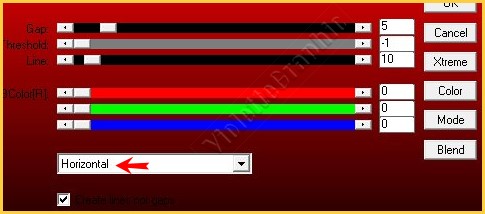
**Effets/Effets
3D/Ombre Portée
: 0/0/50/25/couleur #000000
Sélection/Ne rien sélectionner
8 - Activer le calque 1
Effets/AP Lignes/ Silverlining /Dotty Grid réglages
suivants :
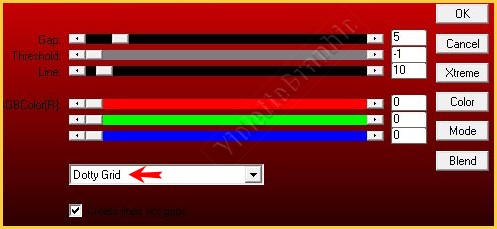

9 - Activer le calque Groupe_Calque 2
Effets/Effets de distorsion/Vagues réglages suivant :
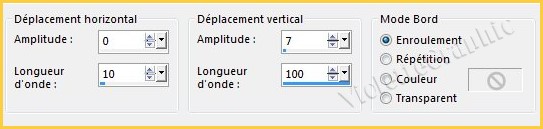
Mode de fusion: Différence
Opacité à 60%
**Calques/Dupliquer
**Mode de fusion: Recouvrement
Opacité à 60%
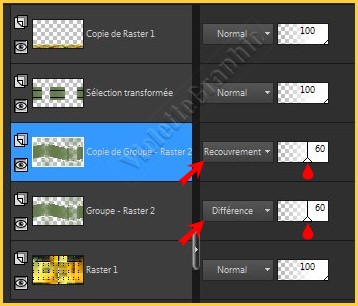
10 - Activer le calque supérieur
**
Calques/Nouveau calque
Remplir de couleur #ffffff
** Activer le masque Aditascreations_mask_16.jpg
Calques/Nouveau calque de masque/à partir d'une image/Ajout d'un
masque à partir d'une image
sélectionner
le
masque Aditascreations_mask_16.jpg
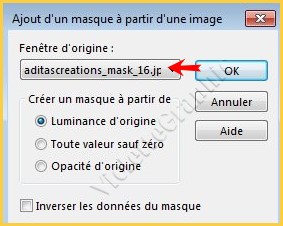
**cocher luminance d'origine
**Dans la Palette des calques
clic droit sur le calque groupe /Fusionner le groupe
**Mode de fusion: Recouvrement
Opacité à 65%
11 -
Calques/Nouveau Calque
** Sélection/Charger/Enregistrer une sélection/charger à
partir du canal alpha
Charger la sélection 2
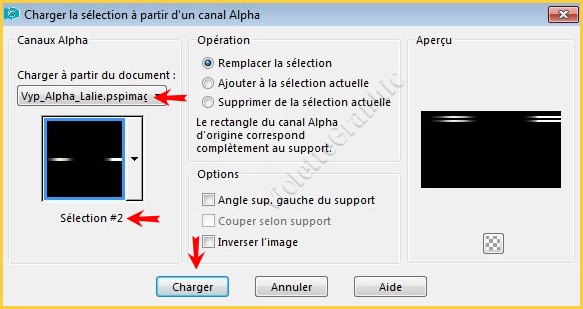
**Remplir de couleur #92ad75
Sélection/Ne rien sélectionner
**Effets/Effets
géométriques/ inclinaison
réglages suivants :
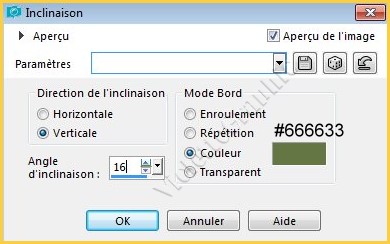
**Effets/Effets
de
Distorsion/Coordonnées polaires
réglages suivants :

Mode de fusion: Ecran
** Sélection/Charger/Enregistrer une sélection/charger à
partir du canal alpha
Charger la sélection 3
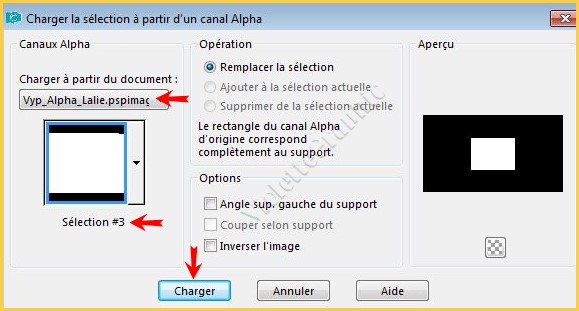
**Appuyer sur
la touche "Suppr"
Sélection/Ne rien sélectionner
12 -
Calques/Nouveau Calque
** Sélection/Charger/Enregistrer une sélection/charger à
partir du canal alpha
Charger la sélection 2
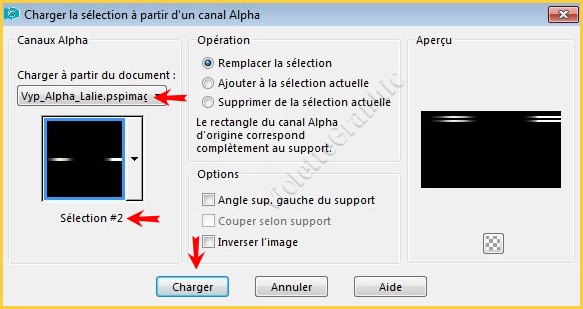
**Remplir de couleur #92ad75
Sélection/Ne rien sélectionner
**Effets/Effets
géométriques/ inclinaison
réglages suivants :
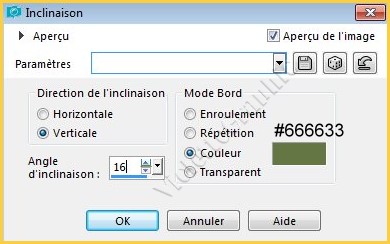
**Effets/Effets
de
Distorsion/Coordonnées polaires
réglages suivants :
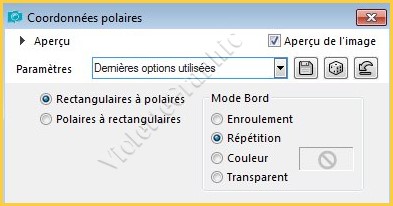
**Image/Miroir/Miroir horizontal
** Mode du calque :
Lumière dure
Opacité à 85%
** Sélection/Charger/Enregistrer une sélection/charger à
partir du canal alpha
Charger la sélection 3
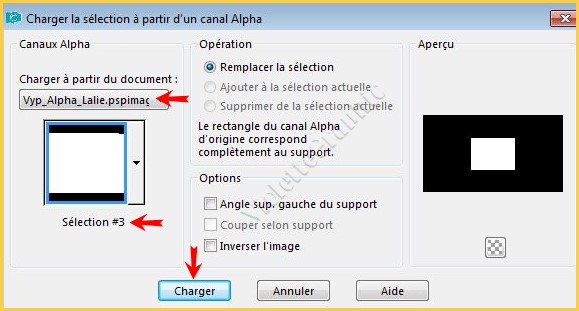
**Appuyer sur
la touche "Suppr"
Sélection/Ne rien sélectionner

13 - Edition/Copie
spéciale/Copie avec fusion
**Edition/Coller
comme nouvelle image
**Image/Redimensionner à 15%/cocher " Redimensionner tous les
calques"
**Image/Ajouter des bordures : 10 pixels
couleur #ffffff
**Effets/AAA Frame/Foto frame réglages suivants
:
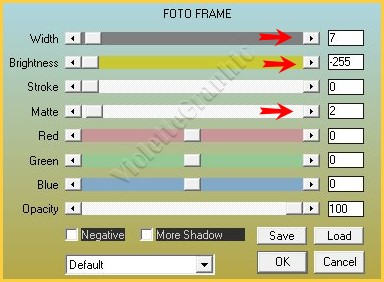
**Edition/Copier/Edition/Coller
comme nouveau calque
**Activer l'outil sélecteur et placer ces réglages : Hor.=
720/ Vert.= 200
Touche "A" pour désélectionner
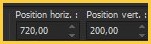
**Calques/Dupliquer
**Image/Redimensionner à 80%/cocher " Redimensionner tous les
calques"
**Activer l'outil sélecteur et placer ces réglages : Hor.=
580/ Vert.= 50
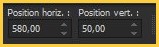
Touche "A" pour désélectionner
**Calques/Dupliquer
**Image/Redimensionner à 80%/cocher " Redimensionner tous les
calques"
**Activer l'outil sélecteur et placer ces réglages : Hor.=
60/ Vert.= 370
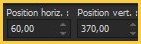
Touche "A" pour désélectionner
**Sur chaque cadre
**Effets/Effets
3D/Ombre Portée
: 0/0/50/25/couleur #000000
14 - Activer le tube Vyp_Lalie _ deco01.pspimage
Edition/Copier/Edition/Coller
comme nouveau calque
**Activer l'outil sélecteur et placer ces réglages : Hor.=
5/ Vert.= 28
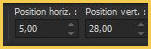
15 - Activer le tube Tt-E9IWGuUVxDq2WpmL3XlGPA60.png
Supprimer le filigrane
**Edition/Copier/Edition/Coller
comme nouveau calque
Image/Redimensionner à 50% , puis à 45% /décocher " Redimensionner tous les
calques"
**Activer l'outil sélecteur et placer ces réglages : Hor.=
290/ Vert.= 0
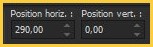
Touche "A" pour désélectionner
**Calques/Dupliquer
**Activer le calque juste en dessous
** Réglages/Flou/Flou gaussien : rayon :
10
Mode de fusion: Multiplier
16 - Activer le calque supérieur
Effets/Alien Skin Eye Candy 5 /Impact Perspective Shadow
Appliquer le preset Vyp_shadow_Lalie.f1s
17 - Activer le tube Vyp_Lalie _ text01.pspimage
Edition/Copier/Edition/Coller
comme nouveau calque
Placer comme sur l'image finale
**Calques/Dupliquer
Placer comme sur l'image finale
Mode de fusion: éclaircir
18 - Image/Ajouter des bordures : 1 pixel couleur #647c4a
**Image/Ajouter des bordures : 15 pixels couleur #ffffff
19 - Image/Ajouter des bordures : 1 pixel couleur #647c4a
**Image/Ajouter des bordures : 2 pixels couleur #ffffff
**Image/Ajouter des bordures : 1 pixel couleur #647c4a
**Image/Ajouter des bordures : 2 pixels couleur #ffffff
**Image/Ajouter des bordures : 1 pixel couleur #647c4a
20 - Sélection/Sélectionner tout
**Image/Ajouter des bordures : 40 pixels couleur #ffffff
Effets/Effets
3D/Ombre Portée : 0/0/60/25/couleur
#000000
21 - Activer le tube Vyp_Lalie _ deco02.pspimage
**Edition/Copier/Edition/Coller
comme nouveau calque
22 - Image/Ajouter des bordures : 1 pixel couleur #647c4a
23 - Placer votre signature
24 - Calques/Fusionner Tout
25 - Exporter en JPEG
Optimisé
Une autre
version:
***
Une autre
version:
***
***
Les versions
de mes traductrices que je remercie
***
|
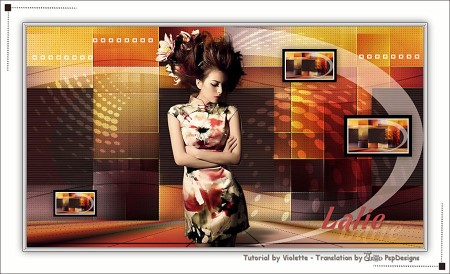 |
 |
|
Karin |
Estela 01 |
|
 |
 |
|
Byllina 01 |
Estela 02 |
|
 |
 |
|
Byllina 02 |
Anya |
|
 |
 |
|
Chris |
Céline |
|
 |
 |
|
Sylviane |
Kniri |
N'hésitez pas à m'envoyer vos réalisations

***
Vos Réalisations :
|
 |
 |
|
AngelStar |
Ferna |
|
 |
 |
|
Paty 01 |
Paty 02 |
|
 |
 |
|
Anne |
Noyale |
|
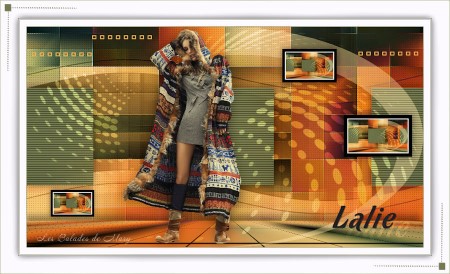 |
 |
|
Mary |
Uschi |
|
 |
 |
|
Estrella |
Feline31 |
|
 |
 |
|
Annie |
HennyS |
|
 |
 |
|
Mique |
Nandy |
|
 |
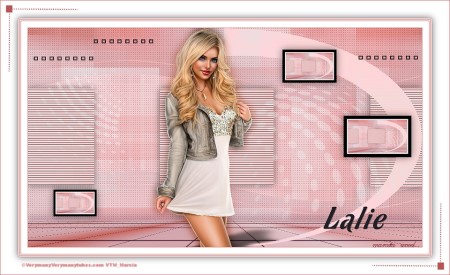 |
|
Ferna |
Marcita |
|
 |
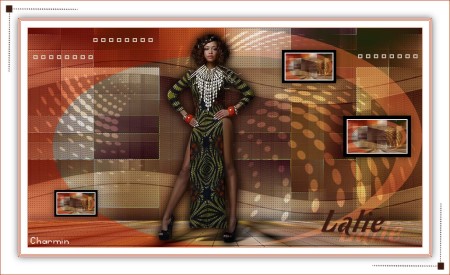 |
|
Alyciane |
Charmin 01 |
|
 |
 |
|
Noëlla |
Charmin 02 |
|
 |
 |
|
Rosanne |
Willem |
|
 |
 |
|
Monique 01 |
Monique 02 |
|
 |
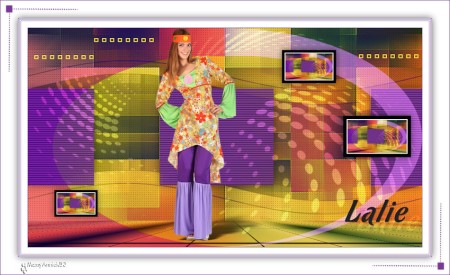 |
|
Riet |
MamyAnnick |
|
 |
 |
|
Louise |
Nadège |
|
 |
 |
|
Waltraud |
Leidy |
|
 |
 |
|
Lysiane |
Idess |
|
 |
 |
|
Xiane |
Laurette |
|
 |
 |
|
Animabelle |
Marylou |
|
 |
 |
|
Geny 01 |
Geny 02 |
|
 |
 |
|
Patricia 01 |
Patricia 02 |
|
 |
 |
|
Vanille |
Dunya |
|
 |
 |
|
Martine 01 |
Martine 02 |
|
 |
 |
|
Panella |
Martine_Lecture33 |
|
 |
 |
|
Maryse |
Anita |
|
 |
 |
|
Marion |
Damas |
|
|
 |
|
|
Marion |
Toutes mes Félicitations
***

***
Année 2017
***

|